Jak używać iPhone'a jako hotspotu Wi-Fi?
Kiedy wybierasz się w podróż lub wakacje, zabierasz ze sobą iPhone'a, a czasem także laptopa, tablet lub inne podobne urządzenia. Co zrobić, jeśli hotel, w którym przebywasz, nie oferuje dobrej jakości dostępu do Wi-Fi(Wi-Fi) , a potrzebujesz lub chcesz połączyć się z Internetem na swoim laptopie? Cóż, jeśli masz hojny plan transmisji danych na swoim iPhonie, możesz udostępnić jego połączenie internetowe innym urządzeniom. Na szczęście przekształcenie iPhone'a w osobisty hotspot jest łatwe. Przeczytaj ten samouczek i zobacz, jak to się robi:
Jak zmienić iPhone'a w hotspot Wi-Fi?
Aby Twój iPhone działał jako punkt dostępu Wi-Fi, musisz skonfigurować kilka rzeczy w aplikacji Ustawienia(Settings) . Zacznij więc od otwarcia Ustawień(Settings)(opening Settings) .

Na ekranie Ustawienia(Settings) dotknij Hotspot osobisty(Personal Hotspot) .

UWAGA:(NOTE:) Jeśli nie widzisz opcji Hotspot osobisty(Personal Hotspot) , dotknij opcji Dane (Mobile Data)komórkowe(Cellular) lub komórkowe . Tam powinieneś otrzymać kolejny link do Hotspotu osobistego(Personal Hotspot) .

Tak czy inaczej, powinieneś zobaczyć ekran Osobisty hotspot . (Personal Hotspot)Pierwszą rzeczą na nim jest przełącznik Personal Hotspot .
Jednak przed włączeniem zalecamy(On) zmianę domyślnego hasła przypisanego przez iOS na coś łatwiejszego do zapamiętania. Aby to zrobić, dotknij Hasło Wi-Fi(Wi-Fi Password) .

Stuknij nowe hasło, które chcesz przypisać do udostępnionej sieci Wi-Fi(Wi-Fi) telefonu iPhone , a następnie naciśnij Gotowe(Done) . Musisz wprowadzić to hasło na urządzeniach, które łączysz z hotspotem Wi-Fi iPhone'a.
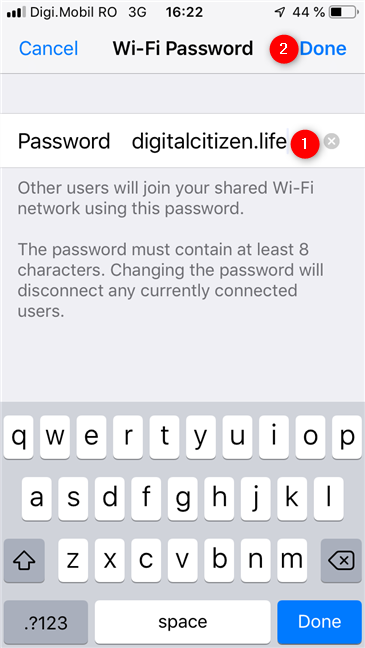
Powinieneś również sprawdzić, jaką nazwę ma Twój osobisty hotspot, aby móc go łatwo zidentyfikować po podłączeniu do niego innych urządzeń. Nazwa hotspotu jest wyświetlana pod przełącznikiem Hotspot osobisty(Personal Hotspot) .

Wracając do Hotspotu osobistego(Personal Hotspot) , pozostaje Ci tylko włączyć go . (On)Stuknij przełącznik Hotspot osobisty(Personal Hotspot) .
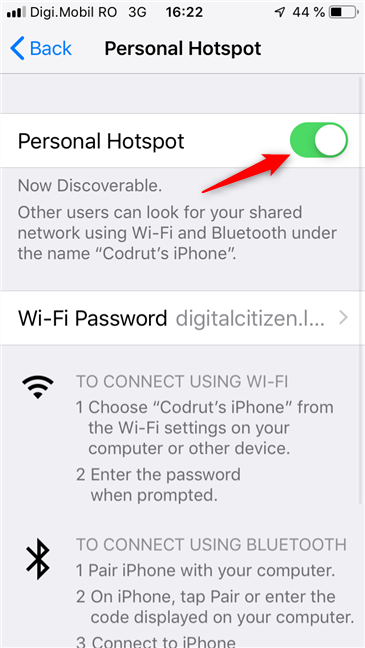
Od tego momentu Twój iPhone transmituje Twój hotspot, którego możesz używać na innych urządzeniach do łączenia się z Internetem, za pośrednictwem planu transmisji danych iPhone'a.
Jak połączyć się z osobistym hotspotem Wi -Fi w telefonie iPhone?(WiFi)
Łączenie się z osobistym hotspotem utworzonym na iPhonie nie różni się od łączenia się z jakąkolwiek inną siecią bezprzewodową.
Jeśli chcesz połączyć się z komputera lub urządzenia z systemem Windows(Windows) , ale nie wiesz jak, przeczytaj zalecane poniżej samouczki:
- Jak połączyć się z Wi-Fi z Windows 10?(How to connect to WiFi from Windows 10)
- Jak połączyć się z sieciami bezprzewodowymi w systemie Windows 7?(How to Connect to Wireless Networks in Windows 7)
- Jak połączyć się z sieciami bezprzewodowymi w Windows 8 i Windows 8.1?(How to Connect to Wireless Networks in Windows 8 and Windows 8.1)
Co więcej, możesz również połączyć się z hotspotem iPhone'a na innych urządzeniach, w tym na przykład smartfonach lub tabletach z Androidem.
Czy(Did) łatwo było utworzyć osobisty hotspot na swoim iPhonie?
Wierzymy, że łatwo jest zmienić iPhone'a w osobisty hotspot Wi(WiFi) -Fi i udostępniać jego połączenie internetowe innym urządzeniom, niezależnie od tego, gdzie się znajdujesz. Minusem jest jednak to, że może to kosztować trochę pieniędzy, jeśli nie masz hojnego planu transmisji danych na swoim iPhonie. Upewnij(Make) się, że nie przekraczasz miesięcznego limitu ruchu danych. Ponadto, jeśli masz jakiekolwiek pytania związane z tym tematem, możesz zostawić komentarz poniżej.
Related posts
Czy iPhone'y mają NFC? Jak korzystać z NFC na iPhonie?
8 kroków do poprawy szybkości Wi-Fi w routerze ASUS lub systemie Lyra mesh
Podwój prędkość Wi-Fi na laptopach i tabletach z systemem Windows dzięki kartom sieciowym Intel
Jak udostępniać Internet ze smartfona z systemem Android do komputera przez USB?
Jak wyświetlać na telewizorze lub monitorze z systemu Windows 10 Mobile za pomocą Miracast
Jak utworzyć, skonfigurować i używać połączenia VPN na iPhonie (lub iPadzie)
Co to jest NFC? Jak korzystać z NFC -
Jak udostępnić drukarkę w sieci w systemie Windows 10
6 sposobów na przywrócenie oryginalnego adresu MAC karty sieciowej
Jak zrobić hotspot w systemie Windows 11 —
Recenzja Linksys Velop AC1300: Najbardziej zrównoważony system Wi-Fi firmy Linksys!
Recenzja ASUS Lyra Voice: Transformers spotyka routery WiFi!
Recenzja ASUS RT-AX68U: klasyk przeprojektowany dla Wi-Fi 6! -
Jak wyłączyć wirtualną kartę sieciową WiFi w systemie Windows 8.1?
Wi-Fi 6 to ekosystem, a nie tylko router —
Recenzja TP-Link Deco M5 v2: Piękny system WiFi w całym domu!
Analiza: Jak szybkie jest WiFi podczas tworzenia własnego ASUS AiMesh?
6 powodów, aby kupić router TP-Link Wi-Fi 6 -
Wi-Fi 6 vs. Wi-Fi 5 vs. Wi-Fi 4 na routerach TP-Link -
Recenzja ASUS TUF-AX5400: router Wi-Fi 6 dla graczy! -
